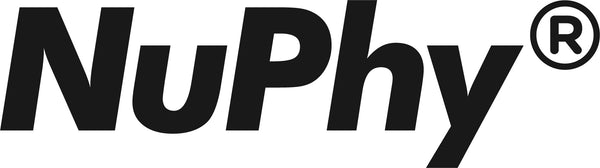NuPhyキーボード用VIA使用ガイド
注: 公式ブランチにマージされた VIA Configurator による自動検出を有効にするためのコードの提出を取得中です。新しい情報が入り次第、このページは更新されます。
初期設定
1.付属の USB ケーブルを使用してデバイスをキーボードに接続し、有線モードに設定する必要があります。次に、Chromium ベースのブラウザでVIA の公式オンライン コンフィギュレータ (usevia.app)にアクセスします。
2.NuPhyのWebサイトでキーボード用の正しい JSON ファイルをダウンロードします。ファイルは手動で VIA コンフィギュレーターにアップロードできます。
3.[設定] タブ (アイコンの一番上の行にある歯車のアイコン) をクリックして、設定ページを開きます。「デザイン タブの表示」スイッチをオンに切り替えると、デザイン タブ アイコン (ブラシ) がアイコンの一番上の行に表示されます。
4.[デザイン] タブに移動し、手順 2 でダウンロードした JSON ファイルを上部のアップロード領域にドラッグしてアップロードします。アップロードが成功したら、もう一度 [設定] タブに移動して [デバイスの認証] ボタンをクリックし、ポップアウト ウィンドウでデバイス名を選択します。セットアップが成功すると、オンスクリーンキーボードが表示されます。
以下はセットアッププロセスを表すビデオです。
VIAでのキーの再マッピング
1. アイコンの行の左上のキーボードアイコンをクリックして「設定」タブに移動します。現在のキーマップを示すオンスクリーンキーボードが表示され、下半分に割り当てオプションの表が表示されます。

2.キーボード上で割り当てるキーを選択します。その凡例がゆっくりと光り始めます。次に、表で割り当てられたキーの値を選択します。割り当てが成功すると、キーの凡例が割り当てられた値の凡例に変わります。
3.キーマップをバックアップする場合は、「SAVE+LOAD」オプション (リストの一番左にあるディスクのアイコン) を使用します。
次のビデオは、キーを再マッピングするすべての手順を示しています。
1. マクロをキーにバインドするには、まずマクロを記録する必要があります。マクロを記録するには、[設定] タブに移動し、左下のリストで [マクロ] オプションを選択し、ウィンドウ中央のテキスト ボックスの上にある [</>] ボタンをクリックして記録モードに入ります。(カチンコ ボタンはマルコ リプレイ用です) マクロ記録 UI を次の図に示します。

2.マクロ スロット M0 ~ M15 のいずれかをクリックして記録を開始します。マクロは、テキスト ボックスにテキストを直接入力するか、 https://docs.qmk.fm/#/keycodes_basicの定義に従ってキー コードを組み合わせることで構成されます。、または単に「?」と入力します。マクロ入力ボックスで をクリックして、ポップアウト メニューで適切なキー コードを検索します。キーコンボを録音する場合は、必ずコードの形式に従ってください。
3.録音が完了したら、「保存」ボタンをクリックして対応するスロットに保存します。
4.「KEYMAPS」セクションに戻り、記録したばかりのマクロのスロット番号を選択し、前のセクションで説明したのと同じ方法で割り当てます。
以下は、マクロの記録とバインドを示すビデオです。